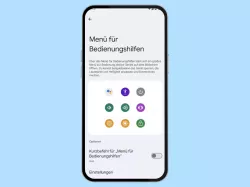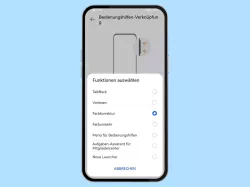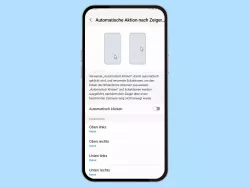Xiaomi: Bedienungshilfen für Interaktionen einrichten
Wir zeigen dir, wie du die Bedienungshilfen für die Interaktion auf dem Xiaomi-Smartphone anpassen kannst.
Von Simon Gralki · Veröffentlicht am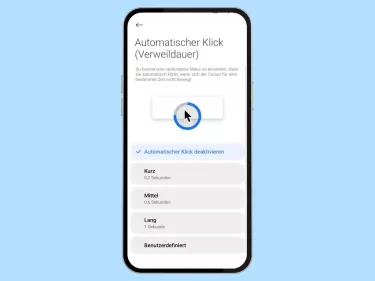
Das Xiaomi-Smartphone bietet unterschiedliche Funktionen, um die Bedienung des Geräts zu vereinfachen und an die Bedürfnisse des Nutzers anzupassen. Welche Optionen das sind und wie man sie anpasst, zeigen wir hier.
Die Bedienungshilfen auf dem Xiaomi-Smartphone bietet beispielsweise die Möglichkeit, das Zugänglichkeitsmenü mit weiteren Schnellzugriffen einblenden zu lassen oder die Verwendung und Anpassung von einer USB- oder Bluetooth-Maus, die einen automatischen Klick ausführt, sobald der Zeiger gestoppt wurde.
Neben den erwähnten Funktionen kann die Reaktionszeit festgelegt werden, bis ein Menü geöffnet wird, nachdem ein Element oder eine App gehalten wurde oder die Anzeigedauer von System-Nachrichten im unteren Bereich des Bildschirms geändert werden.
Bedienungshilfen-Menü
Für eine einfache Bedienung des Xiaomi-Smartphones kann jederzeit das Barrierefreiheitsmenü bezeihungsweise Zugänglichkeitsmenü aktiviert werden, das über die Navigationsleiste gestartet werden kann und Schnellzugriffe enthält, die das Gerät nicht nur zu einem Senioren-Handy machen, sondern auch für normale Nutzer die folgenden nützlichen Verknüpfungen bietet:
- Google-Assistent
- Zugänglichkeits-/Bedienungshilfen-Einstellungen
- Energie: Ausschalt-Menü anzeigen
- Lautstärke: Klingel- und Medienton-Lautstärke erhöhen
- Neueste: App-Umschalter bzw. küzliche Apps anzeigen
- Sperrbildschirm: Bildschirmsperre aktivieren
- Schalter: Schnelleinstellungen im Kontrollzentrum
- Benachrichtigungen: Benachrichtigungsleiste öffnen
- Bildschirmfoto: Direkte Aufnahme eines Screenshots




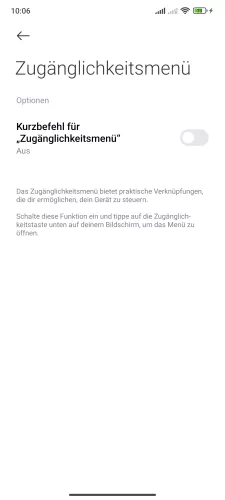

- Öffne die Einstellungen
- Tippe auf Weitere Einstellungen
- Tippe auf Bedienungshilfen
- Tippe auf Zugänglichkeitsmenü
- Aktiviere oder deaktiviere Kurzbefehl für "Zugänglichkeitsmenü"
- Tippe auf Zulassen







- Öffne die Einstellungen-App
- Tippe auf Weitere Einstellungen
- Tippe auf Bedienungshilfen
- Tippe auf Zugänglichkeitsmenü
- Aktiviere oder deaktiviere Kurzbefehl für "Zugänglichkeitsmenü"
- Tippe auf Zulassen
- Wähle einen Kurzbefehl und tippe auf Zurück , um die Einstellung zu beenden






- Öffne die Einstellungen
- Tippe auf Weitere Einstellungen
- Tippe auf Bedienungshilfen
- Tippe auf Zugänglichkeitsmenü
- Aktiviere oder deaktiviere Verknüpfung für "Zugänglichkeitsmenü"
- Tippe auf Zulassen
Schalterzugriff
Über den Schalterzugriff können Personen mit motorischen Einschränkungen das Xiaomi-Handy und andere mobile Geräte über einen oder mehrere Schalter bedienen, die über USB oder Bluetooth mit dem Gerät verbunden werden und die Möglichkeit bieten, Elemente auszuwählen, auf dem Display zu scrollen oder Text einzugeben.
Hinweis: Der Schalterzugriff ist unter MIUI 14 nicht verfügbar.





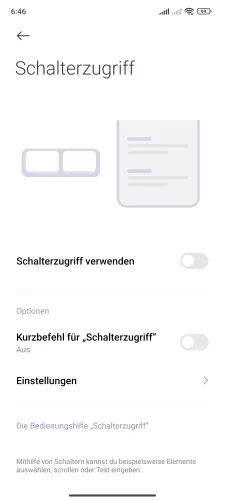


- Öffne die Einstellungen
- Tippe auf Weitere Einstellungen
- Tippe auf Bedienungshilfen
- Tippe auf Körperlich
- Tippe auf Schalterzugriff
- Aktiviere oder deaktiviere Schalterzugriff verwenden
- Akzeptiere den Hinweis und tippe auf OK
- Wähle USB- oder Bluetooth-Schalter, tippe auf Weiter und folge den Anweisungen auf dem Bildschirm
Automatischer Klick
Bei der Verwendung einer USB- oder Bluetooth-Maus mit dem Xiaomi-Handy kann ein automatischer Klick mit der dazugehörigen Verweildauer eingestellt werden.
Hierbei wird ein automatischer Klick ausgelöst, sobald die Maus angehalten und eine bestimmte Zeit nicht bewegt wird, wofür die folgenden Optionen zur Verfügung stehen:
- Kurz 0,2 Sekunden
- Mittel 0,6 Sekunden
- Lang 1 Sekunde
- Benutzerdefiniert






- Öffne die Einstellungen
- Tippe auf Weitere Einstellungen
- Tippe auf Bedienungshilfen
- Tippe auf Körperlich
- Tippe auf Automatischer Klick (Verweildauer)
- Wähle Deaktivieren, Kurz, Mittel oder Lang






- Öffne die Einstellungen-App
- Tippe auf Weitere Einstellungen
- Tippe auf Bedienungshilfen
- Tippe auf Körperlich
- Tippe auf Automatischer Klick (Verweildauer)
- Aktiviere oder deaktiviere den Automatischen Klick




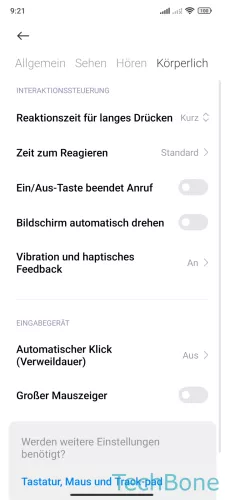

- Öffne die Einstellungen
- Tippe auf Weitere Einstellungen
- Tippe auf Bedienungshilfen
- Tippe auf Körperlich
- Tippe auf Automatischer Klick
- Aktiviere oder deaktiviere den automatischen Klick
Reaktionszeit von Berühren/Halten
Im System gibt es Menüunterpunkte beziehungsweise Zusatzfunktionen, die durch das Antippen und Halten eines Steuerelements erreicht werden können, wie es beispielsweise beim Halten einer App-Verknüpfung auf dem Startbildschirm oder im App Drawer der Fall ist.
Die Reaktionszeit von Berühren und Halten bis zum Öffnen von weiteren Menüs oder dem Auslösen einer Funktion kann in den folgenden Stufen festgelegt werden:
- Kurz
- Mittel
- Lang






- Öffne die Einstellungen
- Tippe auf Weitere Einstellungen
- Tippe auf Bedienungshilfen
- Tippe auf Körperlich
- Tippe auf Reaktionszeit für langes Drücken
- Wähle Kurz, Mittel oder Lang






- Öffne die Einstellungen-App
- Tippe auf Weitere Einstellungen
- Tippe auf Bedienungshilfen
- Tippe auf Körperlich
- Tippe auf Reaktionszeit für langes Drücken
- Wähle Kurz, Mittel oder Lang




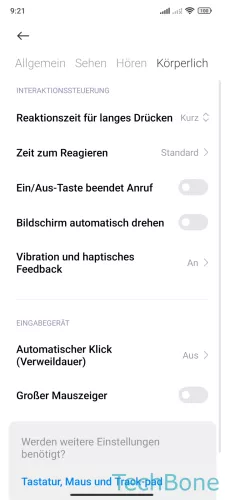

- Öffne die Einstellungen
- Tippe auf Weitere Einstellungen
- Tippe auf Bedienungshilfen
- Tippe auf Körperlich
- Tippe auf Reaktionszeit für langes Drücken
- Wähle Kurz, Mittel oder Lang
Anzeigedauer von Benachrichtigungen
Man kann die Dauer der angezeigten Nachrichten und Popups im unteren Bereich des Bildschirms auf dem Xiaomi-Handy festlegen, um eine entsprechende Reaktion zu ermöglichen. Dazu gehören App- und System-Benachrichtigungen, wie beispielsweise "Cache geleert" oder "Nachricht gelöscht", die vorübergehend angezeigt werden. Die Dauer der Anzeige der Pop-up-Benachrichtigungen kann in den folgenden fünf Stufen festgelegt werden:
- Standard
- 10 Sekunden
- 30 Sekunden
- 1 Minute
- 2 Minuten
Hinweis: Diese Einstellung wird eventuell nicht von jeder App unterstützt.






- Öffne die Einstellungen
- Tippe auf Weitere Einstellungen
- Tippe auf Bedienungshilfen
- Tippe auf Körperlich
- Tippe auf Zeit zum Reagieren
- Lege die Anzeigedauer von Benachrichtigungen fest




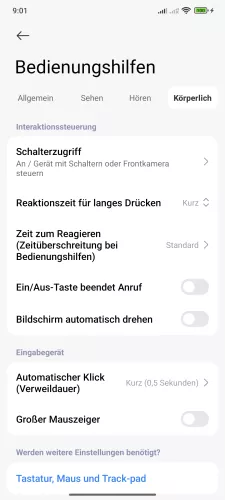
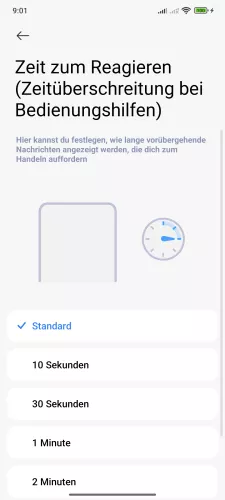
- Öffne die Einstellungen-App
- Tippe auf Weitere Einstellungen
- Tippe auf Bedienungshilfen
- Tippe auf Körperlich
- Tippe auf Zeit zum Reagieren (Zeitüberschreitung bei Bedienungshilfen)
- Lege die Anzeigedauer von Benachrichtigungen fest






- Öffne die Einstellungen
- Tippe auf Weitere Einstellungen
- Tippe auf Bedienungshilfen
- Tippe auf Körperlich
- Tippe auf Zeit zum Reagieren
- Lege die Anzeigedauer von Benachrichtigungen fest
Schnellzugriff
Man kann eine Verknüpfung der Bedienungshilfen auf dem Xiaomi-Smartphone aktivieren, um schnellen Zugriff auf eine Funktion, wie beispielsweise TalkBack oder Farbkorrektur zu erhalten, wofür beide Lautstärketasten für drei Sekunden gedrückt werden müssen.
Neben der Aktivierung kann festgelegt werde, ob diese Funktion schon auf dem Sperrbildschirm erlaubt ist.
Folgende Dienste sind für den Schnellzugriff verfügbar:
- Zugänglichkeitsmenü
- TalkBack (Standard)
- Vorlesen
- Schalterzugriff
- Info-Assistant
- Spiel-Turbo
- Sicherheit
- Einstellungen
Hinweis: Der Schnellzugriff für die Bedienungshilfen über die Lautstärketasten ist seit MIUI 13 nicht mehr verfügbar.
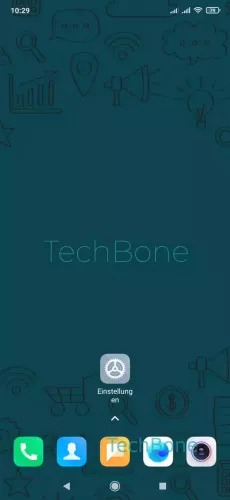









- Öffne die Einstellungen
- Tippe auf Weitere Einstellungen
- Tippe auf Bedienungshilfen
- Tippe auf Verknüpfung für Lautstärketaste
- Aktiviere oder deaktiviere Zugänglichkeit
- Tippe auf Verknüpfter Dienst
- Wähle eine Funktion
- Tippe auf Zulassen
- Tippe auf Zurück
- Aktiviere oder deaktiviere Auf dem Sperrbildschirm erlauben
Lerne mit unseren ausführlichen Xiaomi-Anleitungen dein Smartphone mit MIUI oder HyperOS Schritt für Schritt kennen.
Häufig gestellte Fragen (FAQ)
Was bedeutet Verweildauer in den Bedienunghilfen?
Die Verweildauer ist die Option, um einen automatischen Klick zu aktivieren, der nach einer bestimmten Zeit ausgelöst wird, wenn eine Maus über USB oder Bluetooth mit dem Xiaomi-Smartphone verbunden ist.
Warum werden Nachrichten lange eingeblendet?
Werden Systemnachrichten, wie beispielsweise "Cache geleert" oder "Nachricht gelöscht" zu lange eingeblendet, sodass sie die Tastatur oder andere Elemente auf dem Xiaomi-Smartphone verdecken, muss die Zeit zum Reagieren beziehungsweise die Anzeigedauer von Popups geändert werden.
Was tun, wenn Nachrichten die Tastatur verdecken?
Bei der Anzeige von bestimmten System-Benachrichtigungen werden diese nicht als Push-Benachrichtigung am oberen Bildschirmrand, sondern im unteren Bereich angezeigt. Um sicherzustellen, dass diese Mitteilungen nicht die Tastatur verdecken, kann der Nutzer jederzeit die Anzeigedauer der Benachrichtigungen ändern.
Wofür ist der Schalterzugriff?
Die Einrichtung des Schalterzugriffes in den Bedienunghilfen ist für Personen mit motorischen Einschränkungen gedacht und bietet das Steuern des Xiaomi-Handys über externe Schalter.